- Как отключить процесс wmpnetwk.exe
- Wmpnetwk.exe — что это
- Как отключить wmpnetwk.exe
- Способ 1: через Windows Media
- Способ 2: через «Службы»
- Способ 3: через системный реестр
- Wmpnetworksvc служба общих сетевых ресурсов проигрывателя windows media что это
- Комментарий пользователя
- Лучшие практики для исправления проблем с wmpnetwk
- wmpnetwk сканер
Как отключить процесс wmpnetwk.exe
В операционной системе зачастую работают процессы, которые попросту не нужны пользователю, и если закрыть их, никаких серьезных изменений не произойдет, зато повысится производительность компьютера. Одним из таких и является wmpnetwk.exe. В статье будет рассказано не только, что это за процесс, но и как его отключить. Приведено будет три способа.
Wmpnetwk.exe — что это
Изначально давайте разберемся, за что отвечает процесс в системе. А предназначение его довольно полезное, хоть и не востребовано большинством пользователей. wmpnetwk.exe — это процесс, который позволяет совместное использование данных с другими компьютерами, которые находятся в одной сети. Работает он смежно с wmplayer.exe (Windows Media). То есть, эта служба позволяет воспроизводить музыку или фильмы с другого компьютера, связанного по локальной сети.
Файл вирусом быть не может, активируется во время запуска проигрывателя и работает в фоновом режиме, пока пользователь не начнет прослушивание музыки или просмотр видео другого компьютера.
Как отключить wmpnetwk.exe
Несмотря на то, что процесс довольно полезный, им мало кто пользуется, ведь не у всех дома есть несколько компьютеров, которые можно связать по локальной сети. В этом случае процесс wmpnetwk.exe грузит процессор просто так, и вы его можете спокойно отключить, ведь никаких серьезных последствий за собой это не повлечет.
Сейчас будут рассмотрены три способа, как можно выполнить отключение процесса.
Способ 1: через Windows Media
Данный способ подразумевает изменение настроек непосредственно в проигрывателе Windows.
- Откройте Window Media Player.
- Войдите в его настройки на вкладку «Библиотека».
- Нажмите по кнопке «Настройка общего доступа».
- В появившемся окне будет установлены две галочки. Вам их необходимо снять, после чего нажать «Применить».
- Нажмите кнопку «ОК».
- В появившемся окне подтвердите свои действия, нажав соответствующую кнопку.
После этого служба будет отключена, а после перезапуска компьютера автоматически запускаться не будет.
Способ 2: через «Службы»
Если вы запутались в хитросплетениях параметров проигрывателя, то куда проще будет выполнить завершение процесса путем остановки соответствующей службы.
- Запустите окно «Выполнить».
- Впишите в него «services.msc» и нажмите «ОК».
- В появившемся списке всех служб Windows отыщите ту, которая называется Windows Media Player Network.
- Откройте ее свойства.
- Переключите параметр «Тип запуска» на «Отключено».
- Примените изменения, кликнув по соответствующей кнопке, и нажмите «ОК».
После этого останется лишь перезапустить компьютер — процесс будет отключен.
Способ 3: через системный реестр
Если предыдущие способы вам не помогли, то вы точно сможете завершить нежелательный процесс, изменив его параметры в системном реестре.
- Откройте окно выполнить, нажав Win+R.
- Выполните «regedit».
- В открывшемся окне системного реестра нажмите Ctrl+F.
- В поисковую строку введите «DisableDiscovery» и выполните поиск.
- Нажмите по найденному файлу дважды.
- В окне, в поле «Значение», введите цифру 1 или 2.
- Сохраните изменения.
После этого перезапустите компьютер, чтобы окончательно сохранить настройки.
Wmpnetworksvc служба общих сетевых ресурсов проигрывателя windows media что это
| Конфигурация компьютера |
| Материнская плата: ASUS P8Z77-V LE PLUS |
| HDD: Samsung SSD 850 PRO 256 Гб, WD Green WD20EZRX 2 Тб |
| Звук: Realtek ALC889 HD Audio |
| CD/DVD: ASUS DRW-24B5ST |
| ОС: Windows 8.1 Pro x64 |
| Прочее: корпус: Fractal Design Define R4 |
Если же вы забыли свой пароль на форуме, то воспользуйтесь данной ссылкой для восстановления пароля.
| На winows 7 этот файл хавает у меня 55-68 CPU |
| Это служба общих сетевых ресурсов проигрывателя Windows media player, процесс не относиться к троянам, вирусам и др. вредоносным файлам. Дмитрий |
| я знаю что грузит комп неимоверно! дальше бум разбиратmся, после установки винды 7 максимум не было такого файла, мож и был, но так систему не грузил. mak_vad |
| Скушал 1.5 Гб ОЗУ и 90% проца |
| Эта программа забирает до 70% ресурса обоих процессоров, отключить невозможно: доступ закрыт! Варианты отключения, удаления? Igor |
| Acer Aspire 7540G грузит систему на 40-70%. Отключил, машинка полетела. Денис |
| http://www.thg.ru/forum/showthread.php?p=700128 |
| Зайдите Пуск — Панель управления — Администрирование — Службы, найдите службу Windows Media Player Network Sharing Service и установите ручной тип запуска, либо отключите ее, если не используете. dsa |
| чтобы не грузила процессор, надо в параметрах общего доступа отключить потоковое воспроизведение видео Дмитрий |
| грузит систему, отрубать как службу) |
| 1)Запустите диспетчер задач 2)Удалите с процессов этот процесс «wmpnetwk.exe» 3)Выполнить— services.msc 4)В службах находим «Служба общих сетевых ресурсов проигрывателя Windows Media» 5)Выключаем. Doc_ |
| FCDK Возможно это процесс wmpnetwk.exe 1)Запустите диспетчер задач 2)Удалите с процессов этот процесс «wmpnetwk.exe» 3)Выполнить— services.msc 4)В службах находим «Служба общих сетевых ресурсов проигрывателя Windows Media» 5)Выключаем. (дополнительная информация) Chimur |
| Все написанное выше верно. Артем |
| Грузил на 25%, пришлось выполнить рекомендации «Зайдите Пуск — Панель управления — Администрирование — Службы, найдите службу Windows Media Player Network Sharing Service и установите ручной тип запуска, либо отключите ее, если не используете». Win 7 (64). Олег |
| Через службы: найдите ее там и в свойствах(в них будет тип запуска) выберите ручной или отключена. Наслаждайтесь своей ОЗУ без WMP! Олег |
| начал напрягать, когда стал хавать 40-50% Athlon x2 5600+. Вырубил службу общих сетевых ресурсов WMP в msconfig, и пока вроде забыл про него. Просто и со вкусом Алексей |
| wmpnetwk.exe служба общих сетевых ресурсов WinMedia. отключаем свободно. загрузка цп и озу заметно снижается |
| всё правильно — забирает 100% ОЗУ в 7макс — удалил дерево процесса,выключил Службу и в дамках! (дополнительная информация) Алексеич |
| Забирал до 70%, тормозил, кулер не износ.Выполняю все вышеуказанных 5 пунктов — и мучениям конец! СПАСИБО! Елена |
| хавает половину ресурсов проца Влад |
| 7-ка (64). Начал жрать 40-50% памяти, проц не нагружал. ПО умолчанию в «Службах. » стоял на ручном запуска . Выключил к чертовой матери! BearBrain |
| Съедает до 95% ОЗУ, и процессор (4-х ядерный) нагружает на 20 — 30 %. Дима |
| эта зараза грузила оперативу на 80% и полностью забирала под себя одно ядро. хотя раньше этого небыло. win7 (64) Денис |
| Зайдите Пуск — Панель управления — Администрирование — Службы, найдите службу Windows Media Player Network Sharing Service и установите ручной тип запуска, либо отключите ее спс помогло Ден |
| 7-ка (64). Начал жрать 40-50% памяти, проц не нагружал. ПО умолчанию в «Службах. » стоял на ручном запуска . Выключил к чертовой матери! BearBrain |
| Съедает до 95% ОЗУ, и процессор (4-х ядерный) нагружает на 20 — 30 %. Дима |
| эта зараза грузила оперативу на 80% и полностью забирала под себя одно ядро. хотя раньше этого небыло. win7 (64) Денис |
| Зайдите Пуск — Панель управления — Администрирование — Службы, найдите службу Windows Media Player Network Sharing Service и установите ручной тип запуска, либо отключите ее спс помогло Ден |
| Процесс загружал систему на 40-70% и забирал оперативки до 2 гигабайт(!), что значительно сказывалось на быстродействии. По рекомендациям здесь отключил указанную службу. Теперь все спокойно. Спасибо. Archie |
| Все это хрень! За весь день она может вылести раз 15. У меня она жрет 2344744кб. ENERGY052 |
| Спасибо, отключение через Администрирование помогло. Даниил |
| жрет процессор и оперативу. в службах нет такого. периодически сам запускается, выключаю, потом опять все повторяется((( Игорь |
| Система (лицензия на буке) стояла и не выделывалась полтора года. После того, как я разок заюзал WMP, с добавление файлов в библиотеку, вылезла эта гадость — 30-50% проца и почти половина оперативки и свопа. Отключение службы помогло, но остаётся вопрос — как оно вообще активировалось? ЗЫ На игровом буке интернета нет как класса. МоорМС |
| Мешала осуществить операцию утилиты sysprep на виртуальной машине. После убийства процесса, утилита выполнила операцию без проблем и ошибок. Владимир Gr |
| Сильно жрёт оперативку, тормозит всё конкретно. Отключить-однозначно! Александр |
| Грузит оперативку на 90% Максим |
| Нужно в библиотеках самого windows Media вырубить всю синфхронизацию. ПКМ по WM Файл — Работа с библиотеками — Выбираете все по очереди — Удаляете расположения синхронизации. Для слабых компов это важно. fox1998 |
| Принесли ноут с Win7 — перегружался (вылетал без синего экрана) сразу после загрузки windows, но в безопасном режиме комп работал. Долго искал в чём причина, оказалось в службе «Служба общих сетевых ресурсов проигрывателя Windows Media», отключил службу — вылетать перестал, но понадобилось именно отключить, если выставить «вручную» то при старте Windows служба запускается и компьютер перегружается. Сам этой службой пользуюсь — она реализует DLNA серверна базе Windows, что например позволяет смотреть фото и фильмы на телевизоре. SalaVila |
| Сервис — Дополнительно — Восстановить библиотеку. Дождаться завершения и всё ок. Иван |
Лучшие практики для исправления проблем с wmpnetwk
Аккуратный и опрятный компьютер — это главное требование для избежания проблем с wmpnetwk. Для этого требуется регулярная проверка компьютера на вирусы, очистка жесткого диска, используя cleanmgr и sfc /scannow, удаление программ, которые больше не нужны, проверка программ, которые запускаются при старте Windows (используя msconfig) и активация Автоматическое обновление Windows. Всегда помните о создании периодических бэкапов, или в крайнем случае о создании точек восстановления.
Если у вас актуальные проблемы, попробуйте вспомнить, что вы делали в последнее время, или последнюю программу, которую вы устанавливали перед тем, как появилась впервые проблема. Используйте команду resmon, чтобы определить процесс, который вызывает проблемы. Даже если у вас серьезные проблемы с компьютером, прежде чем переустанавливать Windows, лучше попробуйте восстановить целостность установки ОС или для Windows 8 и более поздних версий Windows выполнить команду DISM.exe /Online /Cleanup-image /Restorehealth. Это позволит восстановить операционную систему без потери данных.
Следующие программы могут вам помочь для анализа процесса wmpnetwk.exe на вашем компьютере: Security Task Manager отображает все запущенные задания Windows, включая встроенные скрытые процессы, такие как мониторинг клавиатуры и браузера или записей автозагрузки. Уникальная оценка рисков безопасности указывает на вероятность процесса быть потенциально опасным — шпионской программой, вирусом или трояном. Malwarebytes Anti-Malware определяет и удаляет бездействующие программы-шпионы, рекламное ПО, трояны, кейлоггеры, вредоносные программы и трекеры с вашего жесткого диска.
wmpnetwk сканер
Security Task Manager показывает все запущенные сервисы Windows, включая внедренные скрытые приложения (например, мониторинг клавиатуры или браузера, авто вход). Уникальный рейтинг надежности указывает на вероятность того, что процесс потенциально может быть вредоносной программой-шпионом, кейлоггером или трояном.
Бесплатный aнтивирус находит и удаляет неактивные программы-шпионы, рекламу, трояны, кейлоггеры, вредоносные и следящие программы с вашего жесткого диска. Идеальное дополнение к Security Task Manager.
Reimage бесплатное сканирование, очистка, восстановление и оптимизация вашей системы.

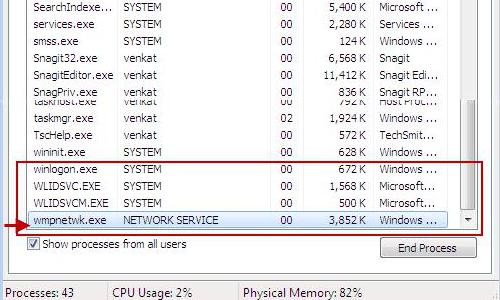
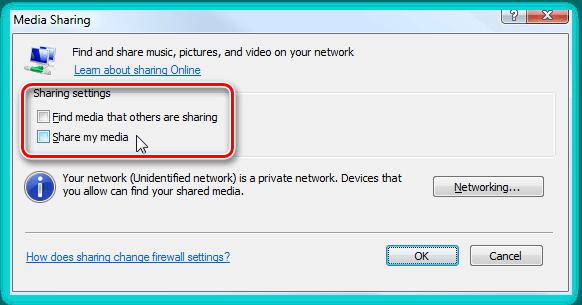
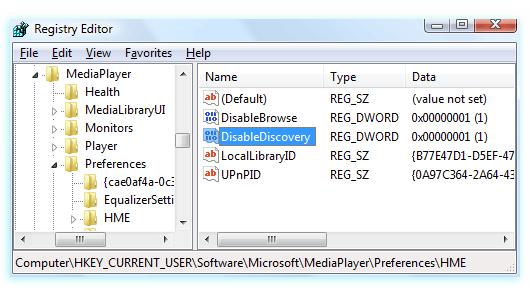
 Профиль | Отправить PM | Цитировать
Профиль | Отправить PM | Цитировать 





